User manual
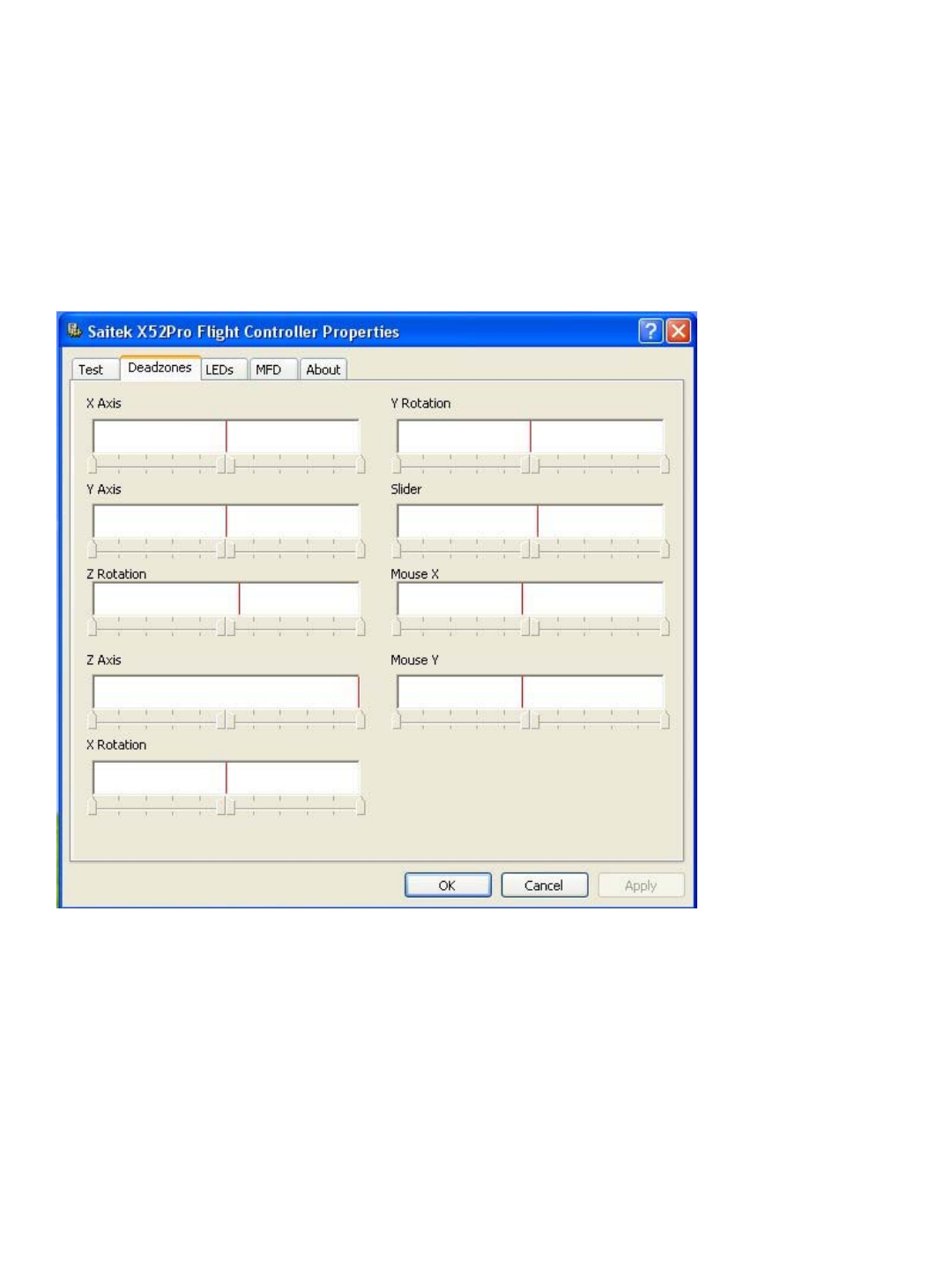
Maintaining your controller settings
3 of 10
Dadurch werden Störungen reduziert, die durch unabsichtliche Bewegungen des Flight Sticks und anderer Steuerelemente
entstehen. Angenommen, Sie möchten z. B. Ihren Stick nur auf der X-Achse bewegen, aber finden es schwierig, ihn dabei
nicht gleichzeitig auch auf der Y-Achse zu bewegen. Sie können eine tote Zone auf der Y-Achse erstellen, damit der Treiber
diese kleinen Bewegungen nicht wahrnimmt.
Was ist eine tote Zone?
Eine tote Zone ist ein Teilbereich, in dem sich eine Achse bewegt, ohne von den Treibern erkannt zu werden. Diese Bewegung
hat daher keine Auswirkung auf das aktive Spiel. Die tote Zone kann um den Mittelpunkt des Bereichs oder an beiden Enden
eingestellt werden.
Einstellen der toten Zonen
Klicken Sie die Tote Zone-Leiste (Deadzone).
Die Steuerelemente, für die Sie toten Zone einrichten können, werden folgendermaßen dargestellt:
Jede Achse wird von einer weißen Zelle dargestellt, die eine rote Linie enthält. Diese stellt wiederum dar, an welcher
Stelle sich das Kontrollelement derzeit befindet. Durch Bewegung des entsprechenden Steuerelements wird die rote
Linie bewegt. Verwenden Sie diese rote Linie, um genau festzulegen, wo Ihre tote Zone beginnen und enden soll.
Unterhalb jeder Zelle befindet sich eine Skala. Diese verwenden Sie, um die Größe der jeweiligen toten Zone fest
zulegen.
1.
Klicken Sie auf einen Schieber auf der Skala und ziehen Sie ihn ans Ende der toten Zone. Der Bereich, der die tote
Zone darstellt, ist grau schattiert.
2.
Verwenden Sie die Mittelschieber zur Einstellung der toten Zone um den Achsenmittelpunkt. Verwenden Sie die
Schieber an beiden Enden, um tote Zonen an beiden Achsenenden zu erstellen.
3.
Tipps: In der Grundeinstellung bewirkt das Anklicken des rechten oder des linken Schiebers, dass sich beide Schieber
bewegen. Sie können dies abändern, falls nur eine Seite der toten Zone angepasst werden soll. Um dies zu ermöglichen,
klicken Sie irgendwo in der weißen Zelle rechts und wählen Sie tote Zonen verbinden aus der Popup-Liste der dargestellten
Optionen. Wiederholen Sie dies, um die Schieberpaare wieder aneinander zu koppeln.










